Anaconda Python downloaden:
Anaconda Python is niet beschikbaar in de officiële pakketrepository van Ubuntu 18.04 LTS. Maar het kan worden gedownload van de officiële website van Anaconda Python.
Downloaden Anaconda Python, eerste bezoek https://www.anaconda.com/download/#linux vanuit een webbrowser naar keuze en je zou de volgende pagina moeten zien:.
Zoals je kunt zien aan de onderstaande schermafbeelding, Anaconda Python is beschikbaar voor Python 3.6 en Python 2.7. In dit artikel laat ik je zien hoe je kunt downloaden en installeren Anaconda Python voor Python 3.6. Het proces is vergelijkbaar voor: Anaconda Python voor Python 2.7.
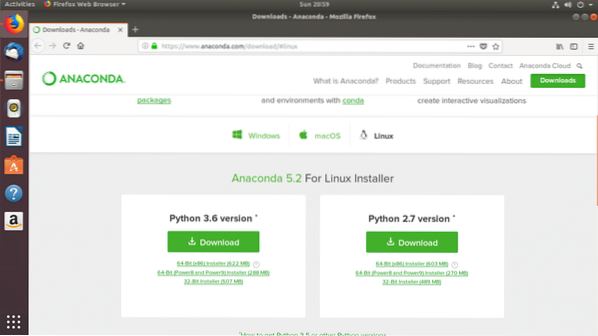
Klik op de knop Downloaden om te downloaden Anaconda Python voor Python 3.6.
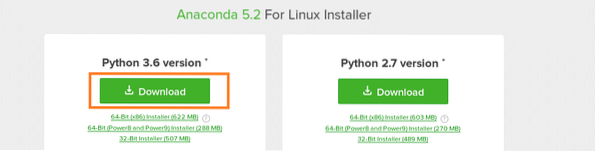
Klik nu op Sla bestand op en klik vervolgens op OK.
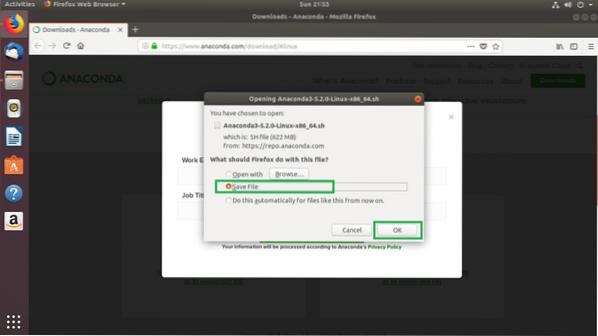
Je download zou moeten beginnen.
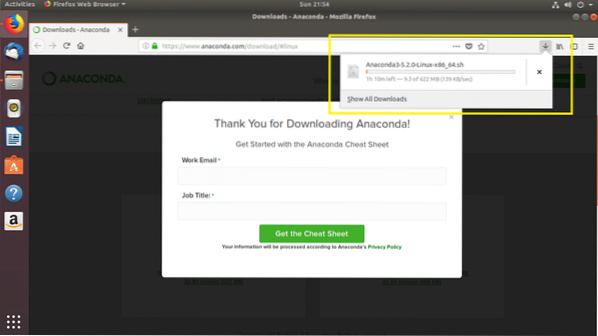
Anaconda Python installeren:
Dat Anaconda Python is gedownload, kunt u het installeren op uw Ubuntu 18.04 LTS-computer. Ik ga je laten zien hoe in deze sectie.
Open eerst een Terminal en navigeer naar de ~/Downloads/ map in uw gebruiker HUIS map waar je hebt gedownload Anaconda Python met het volgende commando:
$ cd ~/Downloads
Als u de inhoud van de ~/Downloads/ directory, je zou de moeten zien Anaconda Python installatieprogramma zoals u kunt zien in het gemarkeerde gedeelte van de onderstaande schermafbeelding.
$ ls -lh
OPMERKING: Standaard, Anaconda Python wordt geïnstalleerd op de ~/anaconda3 of ~/anaconda2 map in uw gebruiker HUIS directory afhankelijk van welke Python-versie van Anaconda Python u probeert te installeren. Als je daar geen probleem mee hebt, kun je de Anaconda Python installateur zonder sudo of supergebruikersrechten. Maar als u het ergens anders wilt installeren, zoals: /usr/local/anaconda3 of /usr/local/anaconda2, of /opt/anaconda3 of /opt/anaconda2, dan moet je de . uitvoeren Anaconda Python installateur met sudo of supergebruikersrechten en configureer de PAD van uw computer handmatig.
Nu installeren Anaconda Python, voer de volgende opdracht uit:
$ bash Anaconda3*.sh
Druk nu op

Druk nu op de
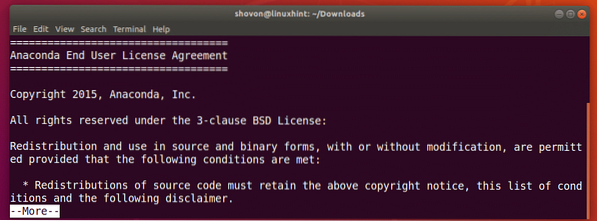
Zodra u de volgende prompt ziet, typt u in Ja en druk vervolgens op

Nu zou je de volgende prompt moeten zien:. Hier plaats je een mappad waar je wilt Anaconda Python geïnstalleerd worden. Standaard is dit de ~/anaconda3 of ~/anaconda2 map in uw gebruiker HUIS map. Maar dat kun je veranderen. Ik ga met de standaard. Druk gewoon op

De installatie zou moeten beginnen.
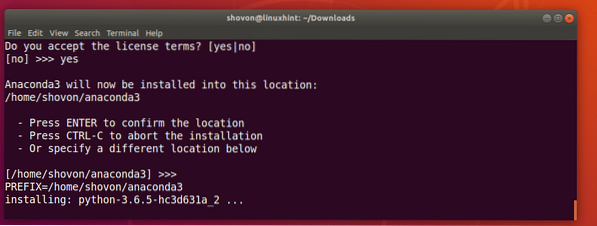
Zodra de installatie is voltooid, zou het installatieprogramma u moeten vragen of u wilt toevoegen Anaconda Python naar de PAD van je Ubuntu 18.04 LTS. Typ in Ja en druk op

De installatie en configuratie is voltooid.

Onlangs hebben Microsoft en Anaconda zich aangesloten. Zo Anaconda Python installatieprogramma vraagt of u de gratis code-editor van Microsoft wilt installeren Visual Studio-code. ik zal gewoon zeggen Nee omdat ik niet wil installeren Visual Studio-code.

Anaconda Python testen:
Dat Anaconda Python is geïnstalleerd, kunt u een nieuwe terminal openen en de volgende opdracht typen om te controleren of: Anaconda Python wordt toegevoegd aan de PAD van je Ubuntu 18.04 LTS-besturingssysteem.
$ echo $PATHZoals je kunt zien in het gemarkeerde gedeelte van de onderstaande schermafbeelding, is de Anaconda Python is op de PAD.

Om te controleren of Anaconda Python werkt, voert u de volgende opdracht uit:
$ conda --versieZoals je kunt zien, Anaconda Python werkt correct.

Nieuwe pakketten van Anaconda Python installeren:
Anaconda Python wordt geleverd met veel pakketten vooraf geïnstalleerd. Maar als je een aantal andere pakketten nodig hebt, kun je het heel gemakkelijk installeren met conda opdracht.
U vindt een lijst met alle beschikbare pakketten op Anaconda Python op https://docs.anaconda.com/anaconda/packages/pkg-docs
Klik op je Anaconda Python versie en besturingssysteem van de pagina. ik installeerde Anaconda Python 64-bit voor Python 3.6, dus ik klikte op de gemarkeerde link 64-bits Linux, Py3.6.
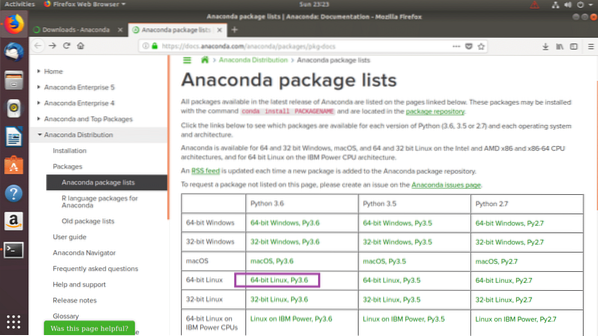
U zou een tabel moeten zien zoals weergegeven in de onderstaande schermafbeelding. De tabel bevat 4 kolommen. De Naam kolom bevat de pakketnaam. De Versie kolom bevat de pakketversie, Samenvatting/licentie kolom bevat een korte beschrijving van het pakket en de In installatieprogramma kolom heeft markeringen die aangeven of het pakket is opgenomen in de Anaconda Python installateur. Als een vinkje aanwezig is, betekent dit dat het pakket al is geïnstalleerd, dus u hoeft het niet handmatig te installeren na installatie Anaconda Python.
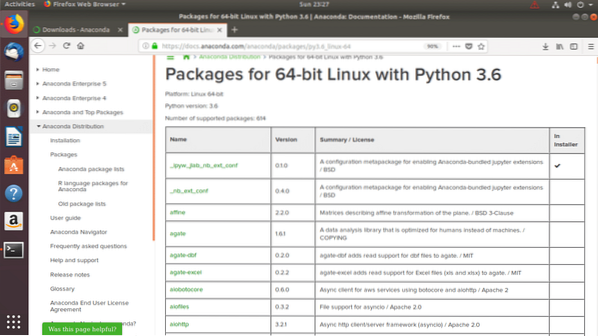
Nu een . installeren Anaconda Python pakket, laten we zeggen gitpython, voer de volgende opdracht uit:
$ conda install gitpython
Druk nu op ja en druk vervolgens op
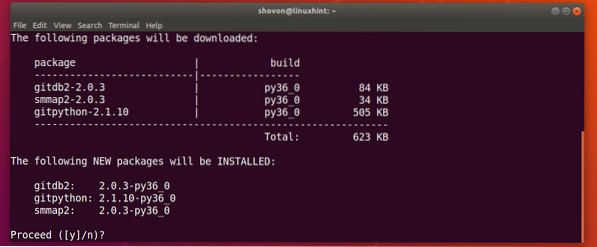
De gitpython pakket moet worden geïnstalleerd.
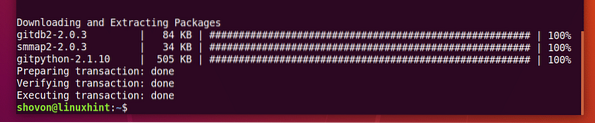
Anaconda Python-pakketten verwijderen:
U kunt een lijst maken van alle geïnstalleerde Anaconda Python pakket met het volgende commando:
$ conda lijst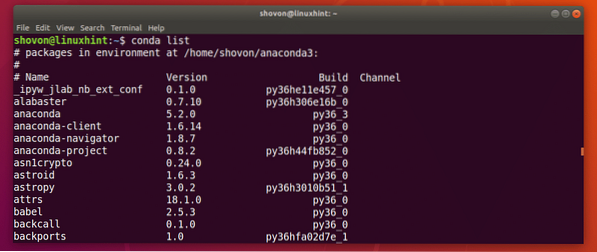
Om een te verwijderen Anaconda Python pakket, laten we zeggen de gitpython pakket dat ik zojuist heb geïnstalleerd, voert u de volgende opdracht uit:
$ conda verwijder gitpython
druk op ja en druk vervolgens op
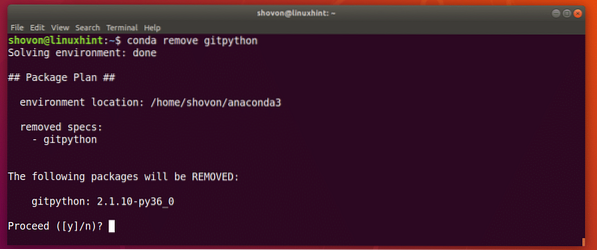
De gitpython pakket moet worden verwijderd.

Dus zo installeer je Anaconda Python en beheren Anaconda Python pakketjes. Bedankt voor het lezen van dit artikel.
 Phenquestions
Phenquestions


